هناك حد لأحجام الرسائل. في معظم الأحيان ، الحجم الأقصى هو 10 ميغا بايت. أي شيء يزيد عن ذلك سيؤدي إلى زيادة التحميل على خوادم البريد الإلكتروني. إنه لأمر جيد أن Apple قدمت طريقة رائعة لإرسال مرفقات بريد إلكتروني كبيرة.
Mail Drop من السهل إرسال مرفق ضخم على رسائل البريد الإلكتروني. ليست هناك حاجة لاستخدام Dropbox. Mail Drop يكفي لإرسال تلك المرفقات الضخمة التي لا يمكن أن تمر عبر رسائل البريد الإلكتروني العادية.
إذا كنت تتساءل كيفية استخدام Mail Drop على نظام Mac، أتساءل لا أكثر. سوف تتعلم المزيد عنها هنا. قبل المتابعة ، من الجيد ملاحظة أن Mail Drop ليس جزءًا من iCloud الخاص بك. وبالتالي ، لن تشغل مساحة كبيرة على جهاز Mac الخاص بك.
المحتويات: الجزء 1. نظرة فاحصة على Mail Dropالجزء 2. كيفية استخدام Mail Drop على نظام Macالجزء 3. فصل البيانات الرقمي مفيد لجهاز Mac الخاص بكوفي الختام
اقرأ أيضا:أفضل طريقة لمسح ذاكرة التخزين المؤقت لبريد Mac الخاص بك؟أفضل 5 طرق سهلة لحذف تطبيق البريد على جهاز Macكيفية إفساح المجال على نظام Mac بشكل فعال
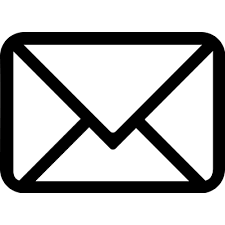
الجزء 1. نظرة فاحصة على Mail Drop
دعنا نلقي نظرة فاحصة على Mail Drop. يتيح لك Mail Drop إرسال مرفقات ضخمة عبر البريد الإلكتروني. إذا كان لديك مقطع فيديو كبير ، فلا داعي للقلق بشأنه.
باستخدام Mail Drop ، يمكنك إرسال مقطع فيديو يصل حجمه إلى 5 جيجابايت. انه ضخم. لا داعي للقلق بشأن استخدام أي نوع من محركات الأقراص الخارجية لحفظ الملفات الضخمة.
شيء جيد آخر في Mail Drop هو أن المرفقات التي ترسلها عبر رسائل البريد الإلكتروني متاحة لمدة 30 يومًا. ليست هناك حاجة إلى أن يفتح المستلم المرفق على الفور. بعد 30 يومًا ، تتم إعادة تعيين Mail Drop إلى صفر من المرفقات. ثم يمكنك استخدامه مرة أخرى.
لا يهم ما إذا كان مستلم بريدك الإلكتروني هو مستخدم Apple أو مستخدم Android. ما يفعله Mail Drop هو أنه يقوم بتحميل المرفق إلى بريد إلكتروني. ثم يوفر رابطًا حتى يتمكن المستلم من الوصول إلى المرفق من iCloud أو Mail Drop. من أي منهما ، يمكن للمستلم تنزيل الملف من أي نظام أساسي يستخدمه.
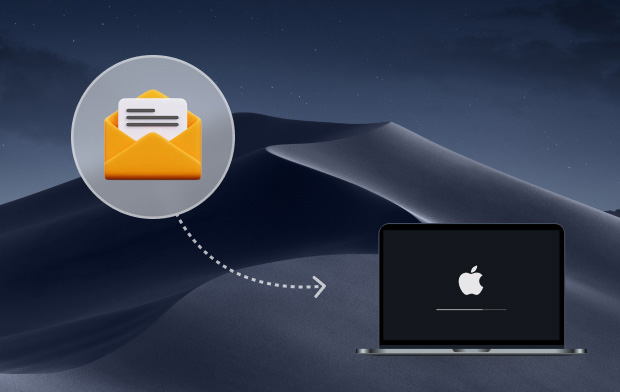
الجزء 2. كيفية استخدام Mail Drop على نظام Mac
كيف يمكنني الوصول إلى البريد الإلكتروني على جهاز Mac؟ قبل أن تتابع استخدام Mail Drop ، يجب عليك تمكينه على جهاز Mac الخاص بك. لتمكينه ، اتبع الخطوات أدناه.
- انتقل إلى البرنامج المساعد في التأليف بريد.
- انتقل لأسفل التفضيلات.
- انقر فوق حسابك في النافذة التالية.
- ثم انتقل إلى الزر "متقدم". تأكد من تحديد الخيار الأخير الذي ينص على "إرسال مرفقات كبيرة باستخدام Mail Drop". يتيح ذلك خدمة Mail Drop.
إليك كيف يمكنك أخيرًا استخدام الخدمة بحيث يمكنك إرسال مرفقات كبيرة عبر رسائل البريد الإلكتروني الخاصة بك.
- افتح تطبيق البريد الخاص بك.
- ابدأ بريدًا إلكترونيًا جديدًا.
- أرفق مقطع فيديو عن طريق سحبه وإفلاته في واجهة البريد الإلكتروني. يمكنك أيضًا النقر فوق رمز المرفق في الجزء العلوي من الشاشة.
- انقر على الزر إرسال زر في الجزء العلوي ، الجزء الأيسر من الشاشة.
- انتظر ظهور رسالة منبثقة. ستسألك هذه الرسالة عما إذا كنت تريد إرسال المرفق باستخدام Mail Drop.
- انقر على الزر استخدم Mail Drop الموجود في الجزء السفلي من النافذة المنبثقة.
الشيء الجيد في استخدام خدمة Mail Drop هو أن المستلم لا يحتاج إلى جهاز Mac لتلقي المرفق. بدلاً من ذلك ، سيرى المستلم رابطًا حيث يمكنه فقط النقر فوقه. سيفتح ذلك في متصفح الويب. سيشاهد المستلم Apple Mail Drop. كل ما يتعين على المستلم فعله هو النقر فوق ساعات العمل.
لقد تعلمت الآن كيفية استخدام Mail drop على Mac. ضع في اعتبارك أن هناك حدًا لاستخدام Mail Drop.
لا يمكن أن تكون المرفقات أكبر من 5 غيغابايت. هناك أيضًا حد لإرسال مرفقات يصل مجموعها إلى 1 تيرابايت في 30 يومًا. تقع بعد 30 يومًا. عندما يحدث ذلك ، يتم حذف جميع المرفقات التي أرسلتها. ربما يكون أفضل شيء في Mail Drop هو أنه مجاني للاستخدام.
الجزء 3. فصل البيانات الرقمي مفيد لجهاز Mac الخاص بك

إذا بقيت كل هذه المرفقات الكبيرة في جهاز Mac الخاص بك ، فستواجه مشكلة كبيرة في تخزين النظام لديك. عليك بعد ذلك قم بتحرير مساحة Mac الخاصة بك للحفاظ على أداء Mac بشكل جيد.
إذا لم تبدأ في إلغاء نظام Mac الخاص بك ، فستصل إلى النقطة التي يصعب فيها تصدير مقاطع الفيديو. عندما لا يكون لديك مساحة كافية على جهاز Mac الخاص بك ، فإن مهمة بسيطة مثل تلك ستكون مشكلة بالنسبة لك. علاوة على ذلك ، لا بد أن جهاز Mac الخاص بك يتباطأ. عندما تبطئ إنتاجيتك تتباطأ أيضًا.
هناك حقًا حاجة لك لإلغاء فوضى جهاز Mac الخاص بك. التخلص من الفوضى ليس بالأمر السهل. يمكن أن تصبح مملة جدًا خاصة إذا لم تكن قد فعلت ذلك منذ وقت طويل جدًا. الآن إذا لم تكن قد فعلت ذلك على الإطلاق ، فستحتاج إلى كل الوقت في العالم لإنجازه. حظا جيدا في ذلك.
إذا كنت ترغب في تجنب قضاء وقت طويل في التخلص من جهاز Mac الخاص بك ، فمن الأفضل أن تفعل ذلك بانتظام. بالطبع ، قول هذا أسهل بكثير من فعله. حتى لو وعدت نفسك بالقيام بذلك ، فإن أي شيء يمكن أن يبعدك عن القيام بذلك.
هناك طريقة جيدة لإلغاء تشويش جهاز Mac الخاص بك وهي استخدام ملف اي ماي ماك باور ماي ماك الخدمات. هذه الخدمة خاصة يحافظ على صحة جهاز Mac الخاص بك عن طريق تنظيفه تلقائيًا.
كما ترى ، لا يكفي الاعتماد على خدمة مثل Mail Drop لحذف الملفات الكبيرة. للبدء ، يحذف Mail Drop فقط المرفقات الكبيرة التي تم إرسالها عبر رسائل البريد الإلكتروني. لا يحذف الملفات الأخرى التي قد تفسد جهاز Mac الخاص بك.
هناك تطبيقات وملفات أخرى يمكن أن تؤدي إلى ازدحام جهاز Mac الخاص بك. من الصعب جدًا تتبع كل تلك التطبيقات والملفات.

في يوم من الأيام ، ستؤثر كل هذه التطبيقات والملفات على أداء جهاز Mac الخاص بك. سيكون من الأفضل لك تجنب مثل هذا السيناريو ببساطة عن طريق استخدام PowerMyMac لتفكيك نظام Mac الخاص بك.
إنه سهل الاستخدام. ما عليك سوى اتباع الخطوات أدناه لبدء إعادة ترتيب جهاز Mac الخاص بك به.
- قم بتنزيل وتثبيت PowerMyMac.
- قم بتشغيل PowerMyMac لبدء فصل جهاز Mac الخاص بك.
- اختر الفئة التي تريد تنظيفها. يمكنك تنظيف iPhotos والبريد الإلكتروني و iTunes و Trash Bins. يمكنك أيضًا اختيار تنظيف الملفات الكبيرة والقديمة. إذا كنت ترغب في التخلص من أي ملفات مكررة قد تؤدي إلى ازدحام جهاز Mac الخاص بك ، فيمكنك القيام بذلك عن طريق اختيار هذه الفئة المعينة أيضًا.
- قم بمسح جهاز Mac الخاص بك بحثًا عن الملفات غير المرغوب فيها وحدد CLEAN لبدء التخلص من Mac الخاص بك.

يحتوي PowerMyMac على المزيد من الميزات التي تعزز أداء جهاز Mac الخاص بك. لا يمكنك تنظيف جهاز Mac الخاص بك فحسب ، بل يمكنك أيضًا مراقبة التطبيقات التي لا تحتاجها بعد الآن وإلغاء تثبيتها في النهاية. إنه بالفعل برنامج إلغاء التثبيت الرائع لجهاز Mac الخاص بك.
وفي الختام
خدمة Mail Drop من Apple مذهلة. إنه يحل كل مشاكل إرسال المرفقات الكبيرة. كما رأينا أعلاه ، من السهل جدًا معرفة كيفية استخدام Mail Drop على Mac. بصرف النظر عن سهولة استخدامه ، فإنه يقوم أيضًا بتنظيف كل تلك الملفات الكبيرة التي يمكن أن تفسد صندوق البريد الخاص بك.
لا يكفي تنظيف بريدك للمساعدة في التخلص من نظام Mac الخاص بك. أنت بحاجة إلى أكثر من مجرد خدمات Mail Drop لتفكيك نظام Mac الخاص بك. انت تحتاج PowerMyMac.
السؤال هو ، هل أنت على استعداد لتجربته؟ انطلق وشاركنا أفكارك.



